Plataforma Codex de software con Xestor de dispositivos

GUÍA DE INSTALACIÓN DE CODEX
Exención de responsabilidade
Os produtos CODEX desenvólvense continuamente para permanecer á vangarda da industria e, como tal, a información desta guía está suxeita a cambios sen previo aviso. Aínda que CODEX se esforza por garantir que toda a documentación proporcionada é correcta no momento da redacción, non se garante que este documento estea libre de erros. CODEX non asume responsabilidade por problemas ou perdas debidos a mala interpretación da información deste documento, erros neste documento ou configuración ou instalación incorrecta do equipo descrito neste documento. Informe calquera erro atopado neste documento a support@codex.online
Introdución
A plataforma CODEX con xestor de dispositivos proporciona un fluxo de traballo simplificado para as unidades e bases de captura CODEX, as unidades compactas e os lectores. A plataforma CODEX ofrece un conxunto común de servizos en segundo plano que alimentan todos os produtos de software CODEX, incluído o Xestor de dispositivos. O Xestor de dispositivos é unha aplicación de barra de menú que ofrece controis esenciais para o teu Dock e que se integra co escritorio e no Finder para presentar directamente o contido da túa Capture Drive ou Compact Drive, incluídos os fluxos de traballo HDE. A plataforma CODEX con Xestor de dispositivos está dispoñible desde https://help.codex.online/content/downloads/software Para obter máis información sobre o Xestor de dispositivos, visite https://help.codex.online/content/device-manager
Requisitos do sistema
- Ordenador Mac (Mac Pro, iMac Pro, MacBook Pro ou Mac Mini) con macOS 10.15.7, macOS 11 ou macOS 12.
- 125 MB de espazo en disco para a plataforma Codex con Xestor de dispositivos, incluíndo todos os controladores necesarios e opcionais.
- Estación multimedia CODEX, como Capture Drive Dock ou Compact Drive Reader.
- Se usa Capture Drive Dock (SAS), é necesaria unha tarxeta ATTO H680 ou H6F0 xunto co controlador ATTO SAS para macOS.
Requisitos previos
Antes de comezar a instalación da plataforma CODEX e do Xestor de dispositivos, asegúrese de que non hai actualizacións pendentes para macOS que se instalarán a próxima vez que se reinicie o sistema.
Instalación
Os pasos seguintes deben completarse para que a plataforma CODEX e o software Xestor de dispositivos funcionen correctamente.
- Abre o descargado file vault-6.1.0-05837-codexplatform.pkg. Siga as indicacións do instalador para continuar coa instalación do software.
- Calquera elemento que aínda non estea instalado seleccionarase por defecto, a excepción do controlador ATTO SAS. Se utiliza unha base de transferencia clásica (modelo CDX-62102-2 ou CDX-62102-3), é necesario o controlador ATTO SAS. Os primeiros modelos requiren o controlador H608, e os modelos posteriores o controlador H1208GT. Se non estás seguro de cal é o controlador que necesitas para o teu clásico Transfer Drive Dock, instala os dous controladores:
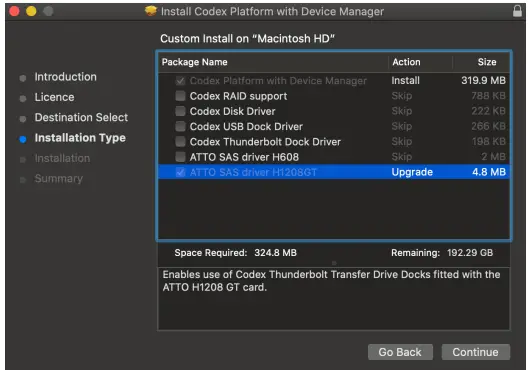
O instalador inclúe agora o X2XFUSE con licenza comercial en lugar do FUSE anterior para macOS. X2XFUSE é unha dependencia principal do software CODEX e, polo tanto, instálase automaticamente e non aparece no diálogo do Instalador nin nas Preferencias do Sistema. X2XFUSE úsao exclusivamente o software CODEX; se tes outras aplicacións que dependen de FUSE para macOS, esta debe instalarse por separado. - Para instalacións novas, solicitaráselle que abra as Preferencias do sistema de seguridade e privacidade para permitir que o software se execute.
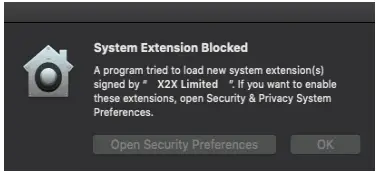
Todas as extensións do sistema incluídas están asinadas con excepción da Utilidade de actualización de firmware Compact Drive Reader, que está asinada por âJMicron Technology Corp. Fai clic en Abrir Preferencias de seguranza para acceder a Preferencias do sistema > Seguridade e privacidade, despois fai clic no cadeado e introduce o teu contrasinal. , antes de facer clic en Permitir. Aparecerá unha ventá emerxente onde debes seleccionar Agora non (en lugar de Reiniciar). Dependendo do número de novos controladores que se instalen e da versión de macOS, é posible que teñas que facer clic en Permitir seguido de Non agora varias veces para conceder permiso a todos os controladores, antes de seleccionar finalmente Reiniciar (dende Seguridade e privacidade):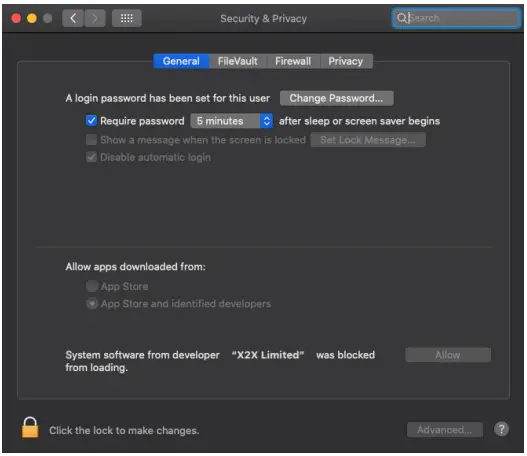
- Cando finalice a instalación, pediráselle que reinicie o Mac. Despois de reiniciar, amosarase o seguinte diálogo para novas instalacións:
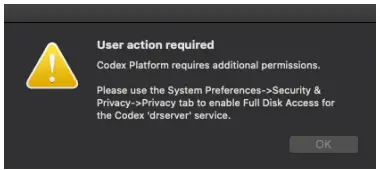
- Abre Preferencias do sistema > Seguridade e privacidade > Privacidade, fai clic no cadeado e introduce o teu contrasinal, desprázate ata Acceso completo ao disco e fai clic na caixa "drserver":
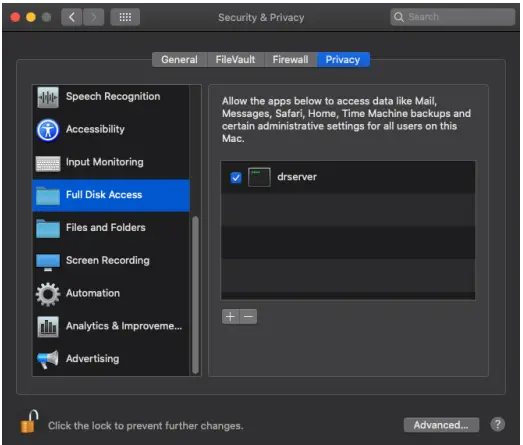
Fai clic de novo no cadeado e despois pecha a xanela Seguridade e privacidade. - Se non se lle solicitou reiniciar ao final da instalación, recoméndase reiniciar manualmente.
- O Xestor de dispositivos é unha aplicación de barra de menú á que se pode acceder na parte superior da pantalla despois da instalación.

- Se hai algún problema coa carga de medios, confirme que o servidor CODEX se está executando desde o Codex de Preferencias do Sistema.
PLATAFORMA CODEX CON XESTOR DE DISPOSITIVOS – VERSIÓN DE INSTALACIÓN 6.1.0-05837 / REV 2022.08.19_2.0
Documentos/Recursos
 |
Plataforma Codex de software con Xestor de dispositivos [pdfGuía de instalación Plataforma Codex con Xestor de dispositivos, Plataforma Codex, Xestor de dispositivos |




